Гугл аккаунт является важной частью наших смартфонов на основе операционной системы Андроид. Он позволяет нам хранить и синхронизировать различные данные, такие как контакты, календари, задачи, заметки и многое другое. Однако, в случае потери или смены устройства, необходимо знать, как сохранить данные своего Гугл аккаунта, чтобы не потерять важную информацию.
В этой статье мы предоставим подробную инструкцию о том, как сохранить данные своего Гугл аккаунта на андроиде.
Прежде всего, вам нужно войти в свой Гугл аккаунт на устройстве. Для этого откройте настройки своего смартфона и найдите раздел "Аккаунты". Затем выберите "Добавить аккаунт" и выберите "Google". Введите свой адрес электронной почты и пароль, чтобы войти в аккаунт.
После входа в аккаунт настройте синхронизацию данных. Найдите раздел "Синхронизация" в настройках и выберите "Google". Здесь вы можете выбрать, какие данные вы хотите синхронизировать с аккаунтом. Убедитесь, что выбраны все данные, которые вы хотите сохранить.
Кроме того, вы можете создать резервную копию данных на своем Гугл аккаунте. Найдите раздел "Резервное копирование и сброс" в настройках и выберите "Резервное копирование данных Google". Здесь вы можете выбрать, какие данные вы хотите резервировать, такие как приложения, настройки и другие данные. Вы можете выбрать автоматическую резервную копию, чтобы данные сохранялись регулярно.
Обратите внимание, что сохранение данных Гугл аккаунта также позволяет вам легко восстановить информацию на новом устройстве или после сброса устройства до заводских настроек.
Как сохранить данные Гугл аккаунта на андроиде
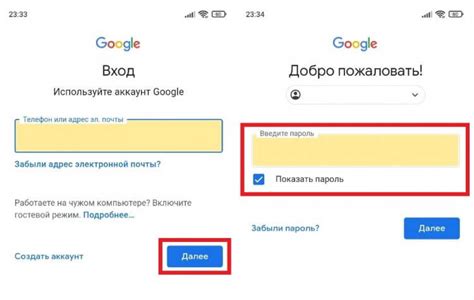
Сначала вам необходимо открыть настройки вашего устройства Android. Для этого нажмите на значок шестеренки, расположенный на главном экране или в панели уведомлений.
Далее прокрутите вниз до раздела "Аккаунты и синхронизация" и выберите его.
В этом разделе вам нужно будет выбрать аккаунт Гугл, который содержит данные, которые вы хотите сохранить. Нажмите на имя этого аккаунта.
Теперь вы увидите список возможностей синхронизации. Здесь вам будет предложено выбрать данные, которые вы хотите сохранить.
Просмотрите список доступных опций, таких как Контакты, Календарь, Фото, Видео и другие, и выберите те, которые вам необходимы.
После того, как вы выберете все необходимые опции, нажмите на кнопку "Сохранить" или "Синхронизировать", чтобы начать процесс сохранения данных Гугл аккаунта на вашем устройстве Android.
После завершения процесса синхронизации вы можете быть уверены, что ваши данные Гугл аккаунта в безопасности.
Если вы хотите проверить, что все ваши данные успешно сохранены, вы можете зайти в соответствующие приложения на вашем устройстве Android и убедиться, что все нужные вам данные присутствуют там.
Теперь вы знаете, как сохранить данные вашего Гугл аккаунта на устройстве с операционной системой Android. Помните, что регулярное создание резервных копий ваших данных является важным шагом для их безопасности, поэтому не забывайте выполнять эту процедуру регулярно.
Шаг 1: Вход в настройки аккаунта на устройстве
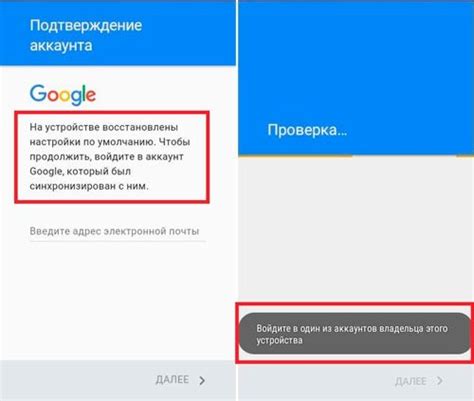
Чтобы это сделать, откройте "Настройки" на своем устройстве Android. Обычно иконка представляет собой шестеренку или шестеренку и значок сети.
После открытия настроек, проскрольте вниз и найдите раздел "Google". Нажмите на него, чтобы перейти в настройки своего Google аккаунта.
В этом разделе вы увидите список всех имеющихся у вас на устройстве Google аккаунтов. Выберите тот, данные которого вы хотите сохранить.
Шаг 2: Выбор раздела "Аккаунты и синхронизация"
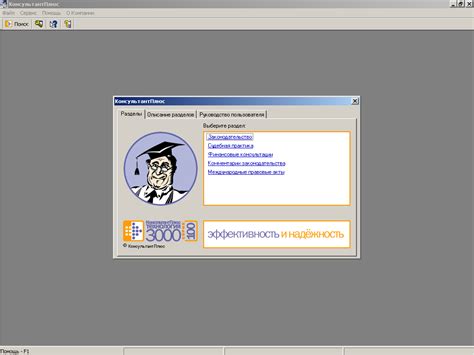
Для сохранения данных вашего Гугл аккаунта на андроиде вам понадобится открыть настройки вашего устройства. На главном экране нажмите на значок "Настройки" или откройте панель уведомлений и нажмите на значок шестеренки.
После открытия раздела "Настройки", пролистайте вниз экрана и найдите раздел "Аккаунты и синхронизация". Обычно этот раздел расположен в нижней части списка. Кликните на раздел, чтобы перейти к настройкам аккаунтов на вашем устройстве.
Здесь вы увидите список всех аккаунтов, которые уже добавлены на ваш андроид. Если вы хотите сохранить данные Гугл аккаунта, который уже добавлен на ваше устройство, настоятельно рекомендуется заранее учеть целесообразность и последствия данного действия.
На этом экране также вы можете добавить новый аккаунт Гугл, введя логин и пароль в соответствующие поля. После успешной авторизации вы сможете выбрать, какие данные синхронизировать с вашим устройством.
Важно помнить, что синхронизация аккаунтов может занять некоторое время, особенно если у вас есть много контактов, фотографий и других данных. Рекомендуется подключить устройство к Wi-Fi сети перед началом синхронизации.
Шаг 3: Выбор аккаунта Гугл, который нужно сохранить
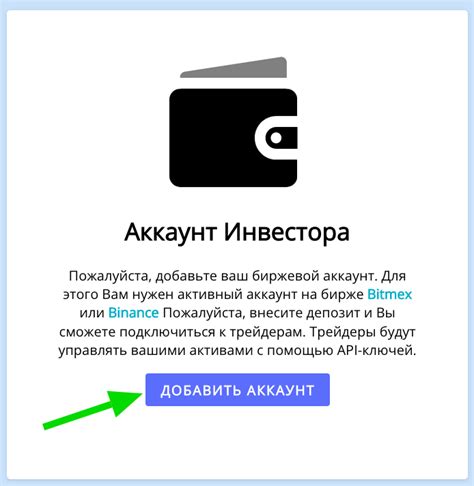
В этом шаге вам нужно выбрать аккаунт Гугл, данные которого вы хотите сохранить на вашем устройстве.
1. Откройте настройки вашего устройства и найдите раздел "Аккаунты" или "Учетные записи".
2. В этом разделе вы увидите список аккаунтов Гугл, которые уже добавлены на ваше устройство.
| Номер | Имя аккаунта |
|---|---|
| 1 | example@gmail.com |
| 2 | example2@gmail.com |
| 3 | example3@gmail.com |
3. Внимательно просмотрите список и выберите аккаунт Гугл, данные которого вы хотите сохранить.
4. Если нужного аккаунта в списке нет, нажмите на кнопку "Добавить аккаунт" и введите данные нового аккаунта Гугл.
5. После выбора аккаунта, следуйте инструкциям в следующем шаге для сохранения его данных на вашем устройстве.
Шаг 4: Переход в раздел синхронизации
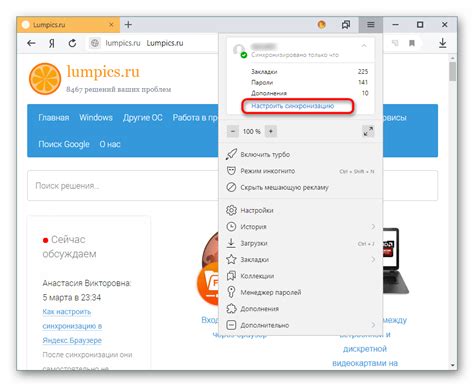
Чтобы сохранить данные вашего Гугл аккаунта на андроиде, необходимо перейти в раздел синхронизации:
1. Откройте настройки вашего устройства.
Для этого нажмите на значок шестеренки или откройте панель уведомлений и выберите пункт "Настройки".
2. Прокрутите вниз и найдите раздел "Учетные записи и синхронизация".
Обычно этот раздел находится в разделе "Система".
3. В разделе "Учетные записи и синхронизация" выберите "Синхронизация".
Здесь вы сможете увидеть все аккаунты, которые сейчас синхронизируются с вашим устройством.
4. Найдите в списке свой Гугл аккаунт и выберите его.
Вы перейдете в раздел синхронизации для вашего Гугл аккаунта.
5. Включите все необходимые опции для синхронизации данных Гугл аккаунта.
На данной странице вы сможете выбрать, какие данные вы хотите сохранить, например, контакты, календарь, почту и другое.
После выполнения всех этих шагов все данные вашего Гугл аккаунта будут сохранены на андроиде. Если вы впоследствии измените данные на своем Гугл аккаунте, они также обновятся на вашем устройстве.
Шаг 5: Включение опции "Синхронизация данных"
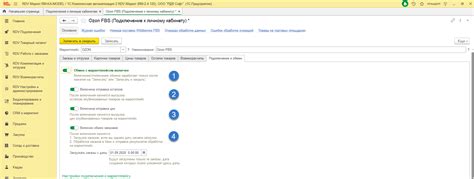
Чтобы сохранить свои данные Гугл аккаунта на андроиде, необходимо включить опцию "Синхронизация данных". Это позволит автоматически сохранять и синхронизировать все ваши контакты, календари, письма и другие данные с вашим аккаунтом Гугл.
Чтобы включить опцию "Синхронизация данных", выполните следующие шаги:
1. Откройте "Настройки" на своем устройстве Android.
2. Прокрутите вниз и найдите раздел "Cloud and accounts" или "Облако и аккаунты".
3. В меню "Облако и аккаунты" выберите раздел "Аккаунты".
4. На странице "Аккаунты" выберите свой Гугл аккаунт.
5. В меню своего Гугл аккаунта выберите опцию "Синхронизация данных".
6. Включите переключатель возле опции "Синхронизация данных".
7. Теперь все данные вашего Гугл аккаунта будут автоматически сохраняться и синхронизироваться с вашим устройством Android.
Не забывайте, что для сохранения и синхронизации данных необходимо иметь подключение к Интернету.
Шаг 6: Проверка и настройка типов данных для синхронизации
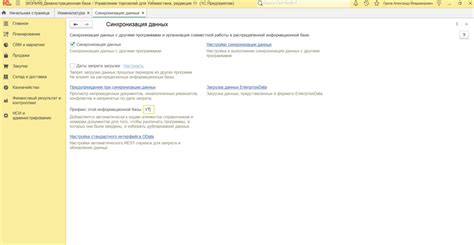
После успешного входа в ваш аккаунт Google на устройстве Android, необходимо проверить и настроить типы данных, которые будут автоматически синхронизироваться с вашим аккаунтом. Это позволит вам сохранить важные данные, такие как контакты, календарь, заметки и многое другое, в облаке Google и получить к ним доступ с любого устройства.
Для проверки и настройки типов данных для синхронизации выполните следующие действия:
- Откройте "Настройки" на устройстве Android.
- Прокрутите вниз и выберите "Аккаунты и синхронизация".
- В списке аккаунтов выберите ваш аккаунт Google.
- Нажмите на кнопку "Настройка синхронизации аккаунта".
- На экране настроек синхронизации вы увидите список доступных типов данных.
- Выберите типы данных, которые вы хотите синхронизировать с вашим аккаунтом Google, поставив галочку напротив каждого типа данных.
- После выбора типов данных, нажмите на кнопку "Сохранить" или "Готово".
Поздравляем! Теперь вы настроили типы данных для синхронизации с вашим аккаунтом Google на устройстве Android. Все выбранные данные будут автоматически сохраняться и синхронизироваться с облаком Google, обеспечивая легкий доступ к ним с любого устройства.
Шаг 7: Синхронизация данных на аккаунте с устройством
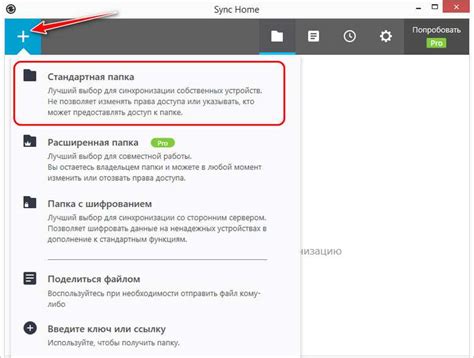
- Откройте настройки вашего устройства Android.
- Прокрутите вниз и найдите раздел "Аккаунты и синхронизация".
- Нажмите на вашу учетную запись Google.
- В открывшемся окне нажмите на "Синхронизировать данные".
- Поставьте галочки рядом с данными, которые вы хотите синхронизировать, например, контакты, календарь или почту.
- Нажмите на кнопку "Синхронизировать сейчас".
- При необходимости, повторите этот процесс для всех остальных учетных записей Google на вашем устройстве.
Теперь все данные с вашего аккаунта Google будут автоматически синхронизироваться с вашим Android-устройством. Это позволит вам иметь доступ ко всем вашим важным данным на любом устройстве. Убедитесь, что у вас включена функция синхронизации для получения всех преимуществ вашего Гугл аккаунта на Android.
Шаг 8: Проверка сохраненных данных в аккаунте на других устройствах
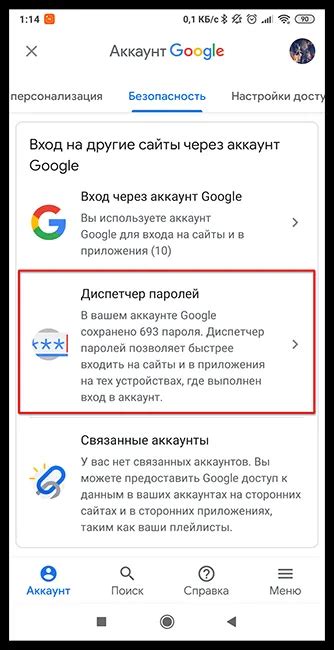
После того, как вы успешно сохранили данные своего Гугл аккаунта на вашем андроид устройстве, вы можете проверить их в любое время на других устройствах, подключенных к этому аккаунту.
Для этого необходимо выполнить следующие действия:
- Откройте любой веб-браузер на устройстве, на котором вы хотите проверить сохраненные данные вашего Гугл аккаунта.
- Перейдите на официальный сайт Гугл (https://www.google.com).
- Нажмите на кнопку "Войти" в правом верхнем углу экрана.
- Введите свой адрес электронной почты и пароль от Гугл аккаунта в соответствующие поля.
- Чтобы открыть "Google Аккаунт", нажмите на иконку своего профиля в правом верхнем углу и выберите пункт "Google Аккаунт" в выпадающем меню.
- В открывшемся окне "Google Аккаунт" вы сможете увидеть все сохраненные данные вашего аккаунта, такие как контакты, календари, фотографии, документы и т.д.
- Если вы не видите какие-либо данные, проверьте, что они были успешно сохранены на вашем андроид устройстве.
Теперь вы знаете, как проверить сохраненные данные вашего Гугл аккаунта на других устройствах. Благодаря этому вы можете иметь доступ к своим данным в любое время и из любого места.